Présentation
JPG (ou JPEG) est l'un des formats d'image les plus populaires. Parfois, il vous faut partager une série d'images JPG ou de captures d'écran. Si vous les envoyez une par une, les destinataires auront du mal à les visualiser. Une bonne méthode pour éviter ces tracas est de
combiner toutes ces images JPG en un seul fichier PDF et de les envoyer d'un seul coup.

Alors comment combiner des images JPG dans un PDF? Dans ce post, nous vous présenterons plusieurs méthodes pratiques pour vous aider.
Quel programme puis-je utiliser pour combiner des fichiers JPG dans un PDF?
Lorsqu'il s'agit de combiner des fichiers JPG dans un PDF, la méthode la plus simple consiste à insérer les images JPG dans un document Word, puis à exporter Word au format PDF. Cette méthode est similaire à celle que nous utilisons pour créer un fichier PDF avec des images dans Google Drive (comme indiqué dans notre partie FAQ à la fin du billet). C'est faisable mais pas productif.
Pour fusionner plusieurs fichiers JPG en un fichier PDF de manière efficace et avec un minimum d'effort, il existe des programmes hors ligne et en ligne à utiliser.
Pour les programmes hors ligne, également connus sous le nom de programmes de bureau, les utilisateurs peuvent choisir le bon produit en fonction de leur système d'exploitation. Sous Windows, SwifDoo PDF est un bon programme pour combiner des images JPG dans un document PDF. Pour les utilisateurs de macOS, la visionneuse native de photos et de PDF, Aperçu, peut être utile.
Concernant les convertisseurs en ligne, jpg2pdf est disponible gratuitement. Par ailleurs, la combinaison d'images JPG en un seul PDF est facile à réaliser via Google Docs dans Google Drive, l'Explorateur de fichiers et l'imprimante virtuelle Microsoft PDF.
Le contenu suivant expliquera comment combiner des fichiers JPG en un PDF avec ces méthodes ou programmes respectifs.
Comment combiner des images JPG en un seul PDF avec SwifDoo PDF
SwifDoo PDF est une application PDF multifonctionnelle applicable aux utilisateurs de Windows 7 et Windows 8/10/11. Elle comporte plus de 30 outils PDF qui vous permettent d'éditer, de compresser, de diviser et de faire pivoter rapidement des documents PDF, entre autres.
Le programme peut agir comme un puissant convertisseur de JPG vers PDF. Il vous permet de combiner facilement un groupe d'images JPG en un seul fichier PDF, ou de les convertir en plusieurs PDF individuels. Si vous souhaitez organiser toutes les images sur une même page, utilisez la fonctionnalité de création de PDF de cette application pour créer une page PDF vierge et y insérer des images.
Combiner des images JPG en un seul document PDF sur différentes pages
Étape 1: Téléchargez gratuitement le logiciel SwifDoo PDF et lancez-le;
Étape 2: Cliquez sur PDF vers Word ou PDF vers Image dans l'interface d'accueil;
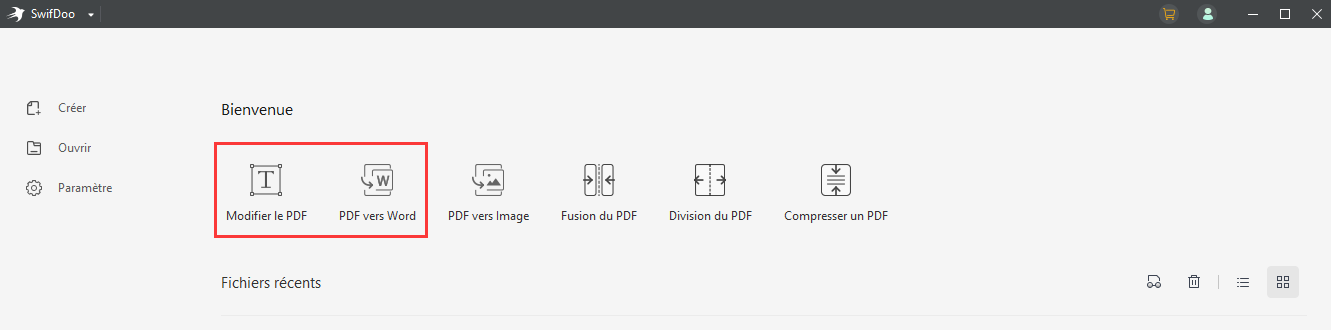
Étape 3: Dans la fenêtre du convertisseur SwifDoo PDF, choisissez Image vers PDF dans le volet de gauche, puis faites glisser et déposez vos images JPG dans l'interface. Une fois toutes les images ajoutées, il vous suffit de les faire glisser pour en réorganiser l'ordre;
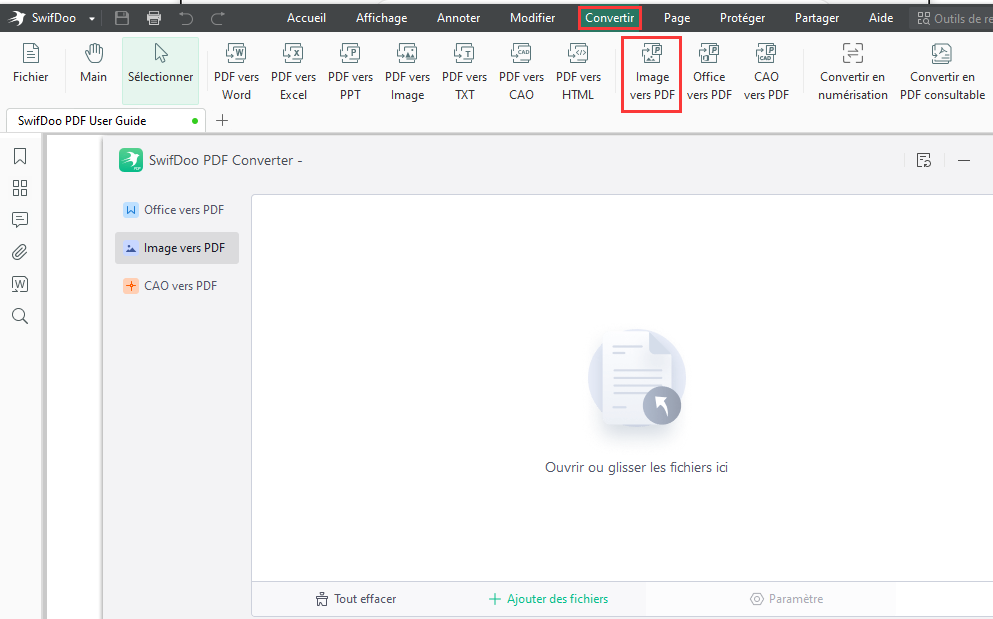
Étape 4: Assurez-vous de sélectionner l'option Créer un document PDF. Cliquez sur le menu déroulant Taille de la page pour configurer l'orientation et la taille des pages du PDF;
Étape 5: Choisissez un chemin de sortie pour enregistrer le PDF converti. Appuyez sur le bouton Démarrer pour combiner les fichiers JPG en un seul fichier PDF.
Conseils Pour importer plusieurs images JPG à la fois, maintenez la touche "Ctrl" de votre clavier enfoncée pour sélectionner toutes les images à convertir dans un dossier, puis faites-les glisser et déposez-les dans "Convertisseur SwifDoo". Vous pouvez également cliquer sur "Ajouter des fichiers" pour charger plusieurs images JPG.
La méthode ci-dessus est utilisée pour combiner plusieurs fichiers JPG (JPEG) en un PDF avec des pages différentes. Cela signifie que si vous choisissez 2 images JPG à fusionner, le PDF est créé avec 2 pages. Vous pouvez également ouvrir le logiciel et choisir Créer > À partir d'une image > Image vers PDF pour ajouter et combiner des fichiers JPG dans un PDF de manière plus directe. Que faire si vous avez besoin de fusionner 2 images JPG en une seule page dans un PDF? Lisez la suite pour le découvrir.
Combiner des images JPG en un seul document PDF sur une seule page
Étape 1: Cliquez sur Créer dans l'onglet Accueil pour créer un nouveau PDF vierge (ou si vous avez ouvert un fichier PDF dans le programme, allez dans SwifDoo, Nouveau PDF, puis choisissez Nouvelle page vierge pour créer un PDF vierge);
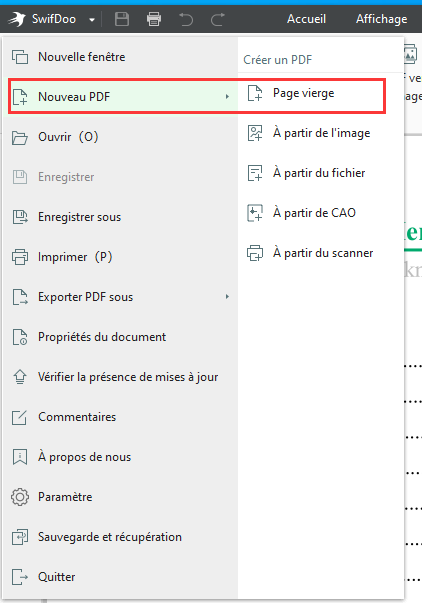
Étape 2: Tapez sur l'onglet Éditer en haut et choisissez Image pour insérer une image (JPG, PNG, BMP, TIF) dans le PDF vierge;
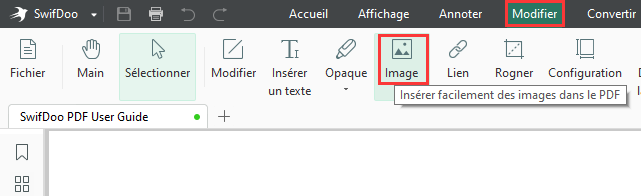
Étape 3: Déplacez et redimensionnez l'image. Après avoir ajouté toutes les images JPG à combiner dans un PDF, allez dans SwifDoo et choisissez Enregistrer sous.
Conseils Si nécessaire, SwifDoo PDF vous permet davantage qu’éditer une image dans un PDF, par exemple en la faisant pivoter ou en ajustant sa transparence.
Outre la combinaison d'images JPG dans un PDF, SwifDoo PDF vous permet également de combiner plusieurs images JPG en un seul fichier JPG. La méthode consiste à combiner d'abord vos JPG en un PDF, puis à convertir le PDF créé en une seule image JPG. Lisez le billet recommandé pour savoir comment convertir un PDF en image (JPG, PNG, BMP, TIF).
Puis-je fusionner des images JPG avec un PDF existant?
Vous pouvez combiner des images JPG et un PDF en un seul document PDF en utilisant la fonctionnalité "Page" ou "Miniature" de SwifDoo PDF. Pour ce faire, vous devez insérer des pages vierges dans votre PDF existant, puis ajouter les images JPG à ces pages vierges.
Sinon, vous pouvez d'abord joindre les fichiers JPG à un fichier PDF en utilisant la méthode mentionnée, puis combiner ce PDF avec le PDF existant.
Avec SwifDoo PDF, vous savez déjà comment mettre plusieurs fichiers JPG dans un seul PDF sur Windows, mais qu'en est-il sur Mac? Lisez la suite pour trouver les réponses.
Comment combiner des images JPG en un seul PDF avec Aperçu
De nombreux utilisateurs de Mac ont sans doute largement profité du logiciel PDF intégré à leur système d'exploitation, Aperçu. Apple propose à ses utilisateurs cette application pour traiter certaines tâches courantes liées aux PDF, comme la fusion, la division et la protection des PDF. Ce logiciel gratuit vous permet de combiner plusieurs fichiers JPG (ou JPEG) en un seul PDF. De plus, vous êtes en mesure d'utiliser Aperçu pour fusionner des images JPG avec un PDF existant.
Étape 1: Dans votre dossier d'images, sélectionnez toutes les images JPG à combiner dans un PDF et faites un clic droit dessus pour choisir Ouvrir avec, Aperçu;
Étape 2: Allez dans Fichier et cliquez sur Imprimer;
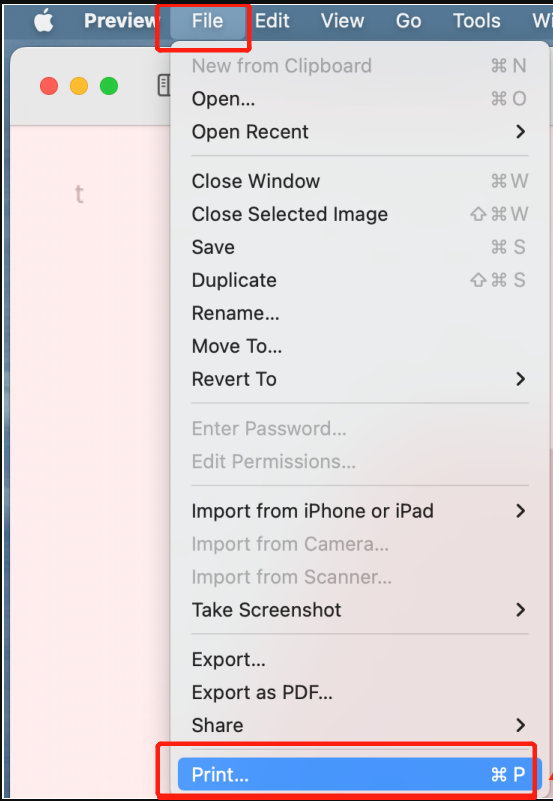
Étape 3: Dans la boîte de dialogue Imprimer, cliquez sur le menu déroulant PDF pour choisir Enregistrer sous PDF;
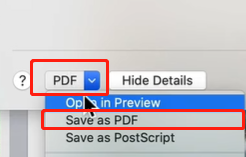
Étape 4: Renommez le PDF et sélectionnez son emplacement de sauvegarde. Cliquez sur Enregistrer, puis imprimez les images sous forme de document PDF.
Voilà comment combiner des fichiers JPG en un seul PDF sur Mac. Lorsqu'il faut fusionner de nouvelles images avec le PDF créé, il suffit de faire glisser les images dans le document PDF en mode Aperçu et d'enregistrer le fichier modifié sous un nouveau PDF.
Comment combiner des fichiers JPG en un seul PDF avec jpg2pdf
jpg2pdf est un convertisseur en ligne de JPG vers PDF vous permettant de transformer des fichiers JPG en PDF individuels ou de combiner les images JPG en un seul document PDF. Il peut également vous aider à compresser, combiner des PDF, convertir PNG vers PDF, PDF vers Word, et vice versa. Tous ces services sont fournis gratuitement. Voyons comment combiner plusieurs images JPG en un seul fichier PDF en ligne et gratuitement à l'aide du convertisseur.
Étape 1: Allez sur le site jpg2pdf.com, choisissez JPG vers PDF, puis cliquez sur CHARGER LES FICHIERS pour charger vos fichiers JPG;
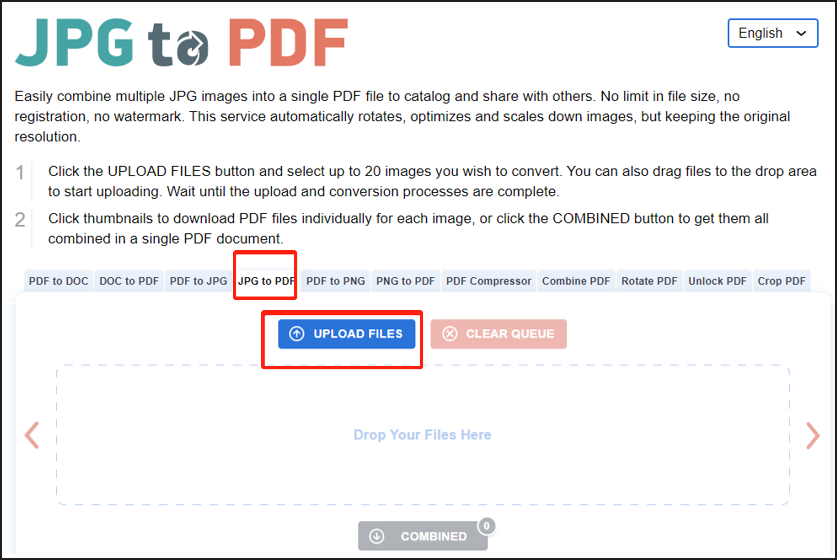
Étape 2: Une fois les fichiers JPG chargés, ils sont convertis en PDF séparément. Appuyez sur le bouton COMBINÉ pour combiner les images JPG en un seul document PDF. Si nécessaire, cliquez sur TÉLÉCHARGER pour enregistrer chaque image JPG sous un seul fichier PDF.
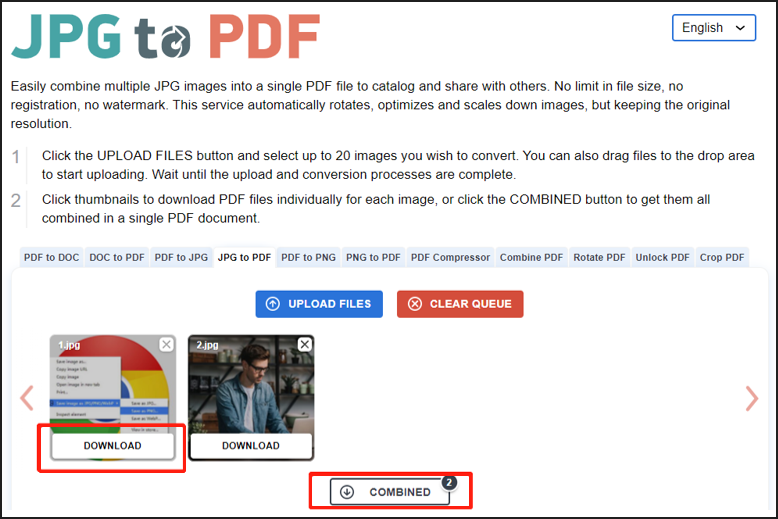
jpg2pdf est un outil pratique destiné à combiner plusieurs fichiers JPG en un seul fichier PDF en conservant la qualité de l'image d'origine, et il fournit un service de conversion JPG vers PDF sans limite de taille de fichier.
Note : Le combinateur ou convertisseur JPG vers PDF en ligne gratuit permet aux utilisateurs de charger jusqu'à 20 images JPG ou PNG à chaque fois.
Comment puis-je convertir JPG vers PDF dans l’Explorateur de fichiers?
Pour un utilisateur de Windows 10, vous pouvez imprimer facilement un fichier au format PDF avec l'imprimante virtuelle Microsoft PDF. Grâce à la prise en charge native, la combinaison de plusieurs fichiers JPG en un seul PDF peut être réalisée aisément via l'Explorateur de fichiers, et vous n'avez donc pas besoin de recourir à un logiciel PDF tiers. Suivez les étapes ci-dessous pour combiner des fichiers JPG en un seul fichier PDF sur Windows 10.
Étape 1: Placez vos images dans un dossier. Maintenez la touche Ctrl/Shift enfoncée pour sélectionner toutes les images JPG à combiner dans un fichier PDF, puis faites un clic droit dessus pour choisir Imprimer;
Étape 2: Dans la boîte de dialogue Imprimer les images qui s'ouvre, cliquez sur le menu déroulant Imprimante pour sélectionner Microsoft Print to PDF. S'il n'y en a pas, cliquez sur l'option Installer une imprimante et suivez les instructions pour l'installer;
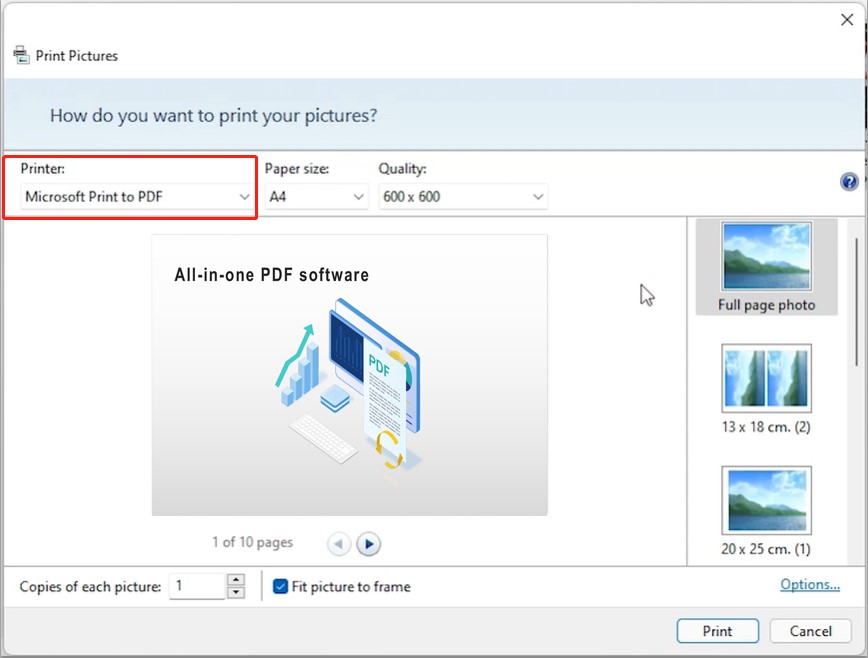
Étape 3: Vous pouvez décocher la case Adapter l'image au cadre ou non. Choisissez Options dans le coin inférieur droit, puis cliquez sur Propriétés de l'imprimante pour modifier l'orientation des pages imprimées en paysage ou en portrait;
Étape 4: Cliquez sur Imprimer pour combiner les images JPG en un seul PDF.
En utilisant l'imprimante Microsoft PDF, vous pouvez imprimer les images JPG en un seul PDF sur une seule page en choisissant 4x6 po (2), 3,5x5 po (4), ou d'autres options dans la boîte de dialogue "Imprimer les images".
Conclusion
À ce stade, vous savez comment combiner des fichiers JPG en un seul PDF hors ligne et en ligne. Alors, parmi toutes ces méthodes ou outils, lequel vous convient le mieux? Si vous travaillez souvent avec des documents PDF, il est recommandé d'acquérir une application PDF de bureau plutôt que d'utiliser un outil Web. La première est toujours plus puissante et plus sécuritaire. Pour les utilisateurs de Windows, SwifDoo PDF peut très bien répondre à vos besoins.
En tant que convertisseur JPG vers PDF ou combinateur PDF, SwifDoo PDF vous permet de fusionner plusieurs images ou fichiers PDF en un seul PDF en quelques secondes, sans perte de qualité. De plus, il s'agit également d'un compresseur de PDF, d'un diviseur de PDF, d'un éditeur de PDF, etc. Avec ses fonctionnalités PDF complètes, SwifDoo PDF vous aidera à être plus productif dans votre travail.
Alors, téléchargez SwifDoo PDF et commencez votre essai gratuit dès maintenant pour combiner vos fichiers JPG (ou PNG, BMP, TIF) en un document PDF, et en faire davantage avec les PDF selon vos besoins.